
时间:2020-11-04 07:43:37 来源:www.win10xitong.com 作者:win10
今天有一位用户说他的电脑安装的是win10系统,在使用的过程中碰到了Win10开机内存占用率高的情况,而且如果遇到Win10开机内存占用率高的问题又对电脑接触的时间不长,那就不知道该怎么解决了。我们需要怎么办呢?大家可以按照这样的解决思路:1、"windons键"+R键,调出运行窗口,然后在对话框里面输入regedit,并点击确定。2、进入注册表编辑器,找到HKEY_LOCAL_MACHINE并点击就行了,这样,这个问题就可以很简单的处理了。下面的内容就是今天小编带来的Win10开机内存占用率高的修复技巧。
具体解决步骤:
第一步:"windons键"+R键,调出运行窗口,然后在对话框里面输入regedit,并点击确定。
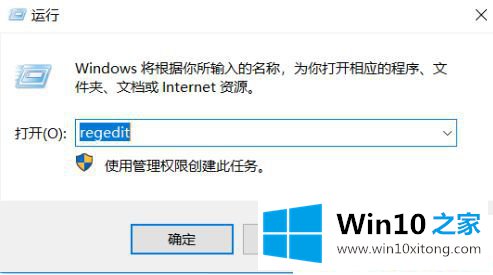
第二步:进入注册表编辑器,找到HKEY_LOCAL_MACHINE并点击。
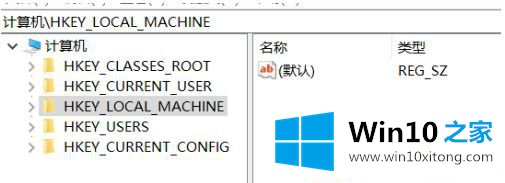
第三步:进入HKEY_LOCAL_MACHINE目录下找到SYSTEM。
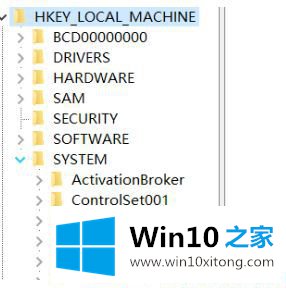
第四步:在SYSTEM目录下找到CurrentControlSet并点击进入。
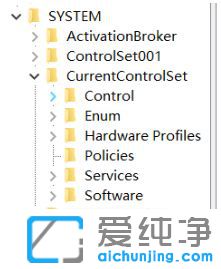
第五步:最后进入到Services/TimeBroker ,在右侧找到start点击start,将其值从3改为4。
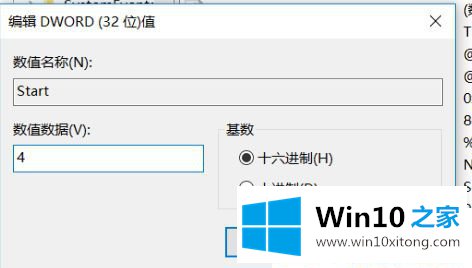
上面给大家分享的就是关于Win10开机内存占用率高的解决方法,有同样问题的用户可以按照上面方法来解决哦。
今天的这篇教程就是详细的讲了Win10开机内存占用率高的修复技巧,通过上面小编介绍的方法很简单的操作一下,即可解决这个问题。